Với iMyFone Fixppo, iPhone (hoặc thiết bị iOS) của bạn có thể chỉ cần một vài cú nhấp chuột để được phục hồi, trong sự thoải mái của chính ngôi nhà của bạn và không phải đau đầu.
Bạn sở hữu một iPhone? Nếu thiết bị đã từng vấn đề, có lẽ ý nghĩ đầu tiên xuất hiện trong đầu bạn là tìm kiếm sự hỗ trợ kỹ thuật – dù được ủy quyền hay không. Biết rằng có thể tiết kiệm một chuyến đi tốn kém và định kỳ cho kỹ thuật viên, giải quyết vấn đề ở nhà.
Một trong những cách được đề xuất để giúp lưu iPhone của bạn là Sửa lỗi iMyFone. Đầu tiên, chỉ cần xem sự xuất hiện được liệt kê dưới đây:
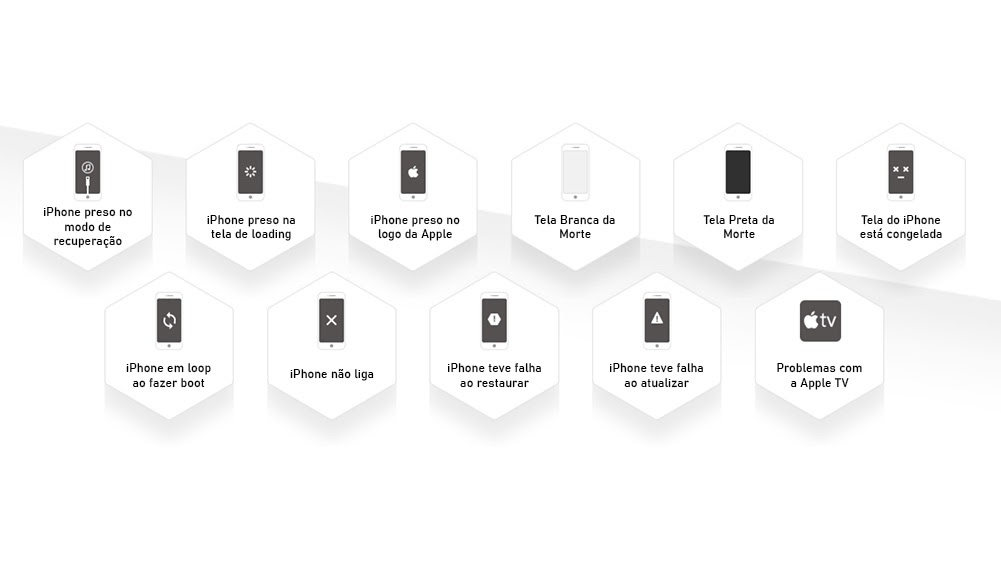 (Tiết lộ; dịch)
(Tiết lộ; dịch)Có hai bộ phận của các chế độ trong chương trình, để thực hiện các hành động và phục hồi khác nhau: Tiêu chuẩn (Mặc định) và Nâng cao (Nâng cao). Mặc dù cái trước có thể giúp giải quyết thiệt hại phổ biến nhất, cái sau phục vụ cho việc phục hồi dữ liệu và các vấn đề nghiêm trọng hơn.
Chế độ tiêu chuẩn và nâng cao để phục hồi iPhone
 Các lỗi phổ biến nhất có thể được giải quyết với Chế độ tiêu chuẩn.
Các lỗi phổ biến nhất có thể được giải quyết với Chế độ tiêu chuẩn.Sau khi kết nối thiết bị của bạn với máy tính, hãy mở Chế độ tiêu chuẩn ở bên trái, bên phải trên màn hình chính của ứng dụng. Nếu thiệt hại nghiêm trọng hơn, bạn có thể thử Chế độ nâng cao ở phía bên phải. Hãy nhớ rằng nếu thiết bị của bạn đang chạy iOS 12 hoặc phiên bản mới hơn, màn hình phải được mở khóa để tiến hành.
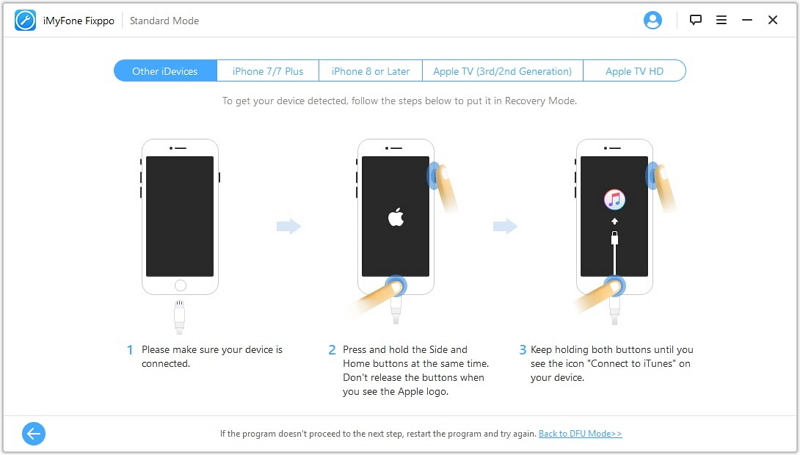 Làm cách nào để kích hoạt chế độ recovery trên iPhone?
Làm cách nào để kích hoạt chế độ recovery trên iPhone?Nếu iPhone của bạn được nhận dạng, nhấp vào "Tiếp theo" trên màn hình mới. Nếu không, bạn phải đặt nó trên chế độ phục hồi để tiến về phía trước thuận lợi. Với nó được kết nối: giữ nút bên cạnh + nút home cho đến khi bạn đi qua màn hình logo Apple và chỉ phát hành sau khi thấy kết nối thành công với iTunes (ví dụ thứ ba trong hình trên).
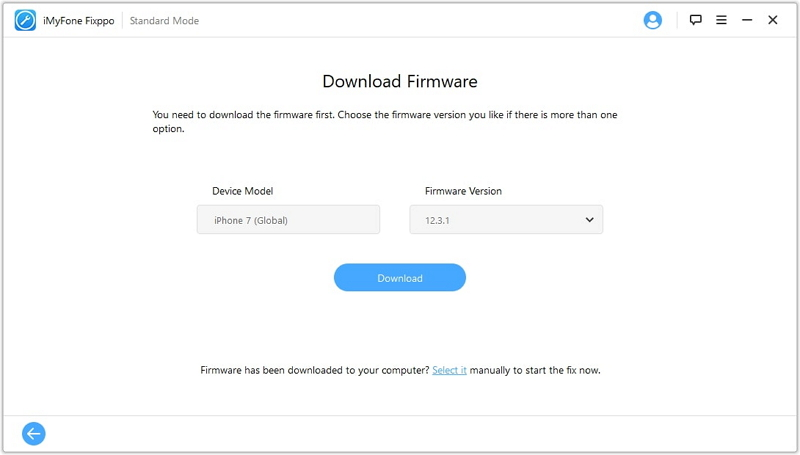 Đề xuất phiên bản phần sụn thường làm cho đúng (nhưng bạn có thể định cấu hình thủ công).
Đề xuất phiên bản phần sụn thường làm cho đúng (nhưng bạn có thể định cấu hình thủ công).Bước tiếp theo, trong cả hai chế độ, là tải xuống Firmware, phần mềm sẽ được iMyFone tự động phát hiện và sẽ hiển thị cho bạn tất cả các phiên bản có sẵn. Sau khi tải về, chương trình sẽ tự động kiểm tra phần sụn và giải nén nó trước khi vào màn hình sửa chữa. Trong màn hình tiếp theo này, chỉ cần nhấp vào Bắt đầu / Bắt đầu.
Nếu phần sụn bị lỗi, chỉ cần thử phiên bản mới hơn (đừng lo lắng, vì chính chương trình sẽ cho bạn biết về tính không tương thích, mà không làm hỏng thiết bị của bạn).
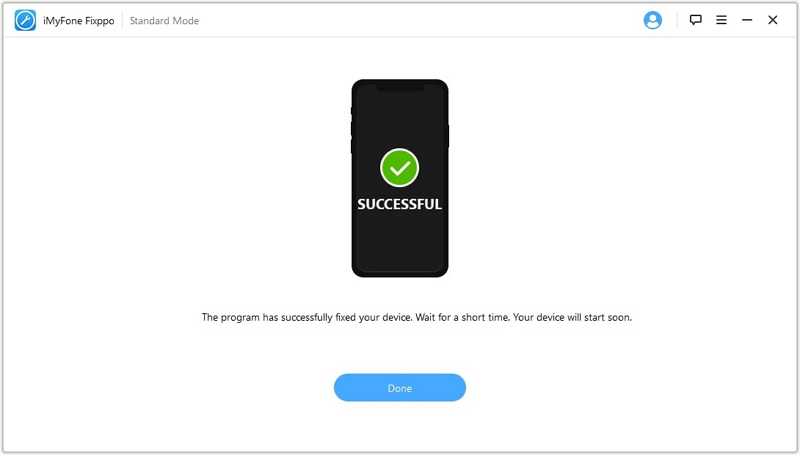 Nếu điều này xuất hiện trong cửa sổ ứng dụng, bạn có thể ăn mừng!
Nếu điều này xuất hiện trong cửa sổ ứng dụng, bạn có thể ăn mừng!Sau đó, chỉ cần xem "điều kỳ diệu xảy ra" và chờ màn hình cuối cùng. Nếu vấn đề của bạn phức tạp hơn và bạn đã thử Chế độ tiêu chuẩn, có thể quy trình chưa được giải quyết, cần phải tuân theo Chế độ nâng cao – điều may mắn là giống hệt với chế độ đầu tiên.
Để nhanh chóng vào hoặc thoát chế độ khôi phục, chỉ cần nhấp vào nút thứ ba khi mở iMyFone Fixppo – rất hữu ích nếu thiết bị của bạn bị hỏng nút home và side. Chỉ cần chọn tùy chọn, kết nối thiết bị và nhấp vào "Enter" hoặc "Thoát" trong chế độ khôi phục, trên màn hình tiếp theo.
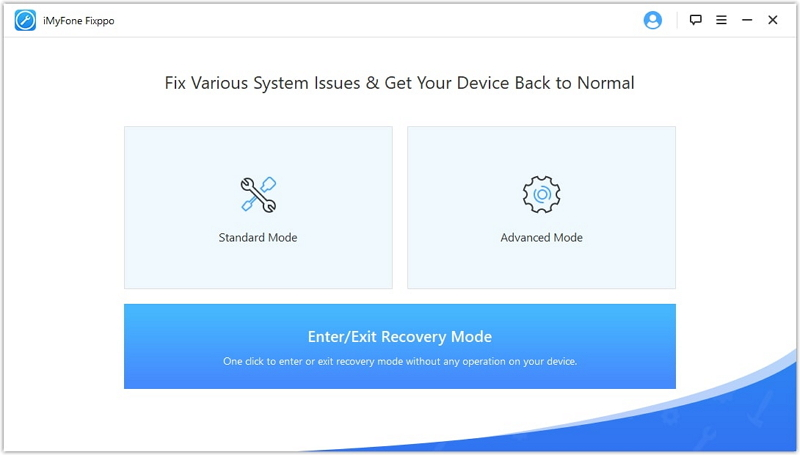
Nếu thiết bị của bạn Apple TV cũng gặp sự cố, phần mềm cũng có thể giúp bạn. Cũng có thể trả lại phiên bản iOS cho iPhone của bạn (không cần bẻ khóa), sửa màn hình đen và bỏ qua bước kết nối với iTunes, trong trường hợp nó đã ngừng hoạt động. Khi cài đặt miễn phí, bạn có thể đặt / xóa iPhone khỏi chế độ khôi phục bất cứ khi nào bạn muốn.
các Sửa lỗi iMyFone có sẵn cho Windows và Mac, với các kế hoạch cơ bản (R $ 240, 1 năm và 1 Thiết bị iOS), quen thuộc (2-5 Thiết bị iOS trọn đời) và nhiều người (6-10 thiết bị iOS trọn đời). Độc giả Showmetech có R $ 87 giảm giá, hoặc $ 20, khi mua phần mềm.
